「入門編(基本操作)」Microsoft Office Excel 2007
保存したブックを開くには
作業した内容をファイルとして保存したExcel(エクセル)のブックを開いて、作業の続きを行ったり、内容を参照したりします。ブックの開き方には2種類あり、Excelを起動してから開く方法と、ブックをダブルクリックして直接開く方法があります。開いたブックは、「Officeボタン」の「最近使用したドキュメント」にブック名が登録されます。
Excelを起動してから開く(例:ディスクトップに保存した「練習」を開く)
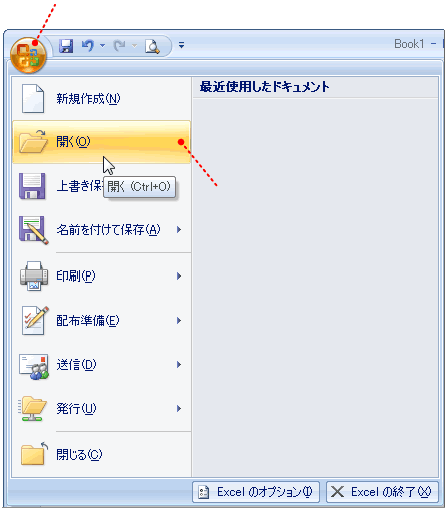
画面左上の「Officeボタン」をクリック
メニューから「開く」を選択
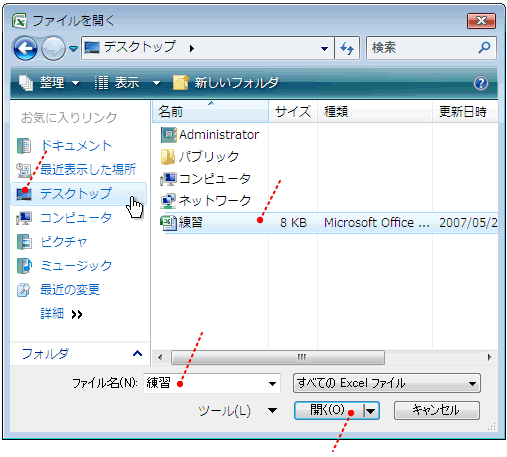
保存してある場所を選択します(例:デスクトップ)
開くブックを選択(例:練習)
「開く」をクリック
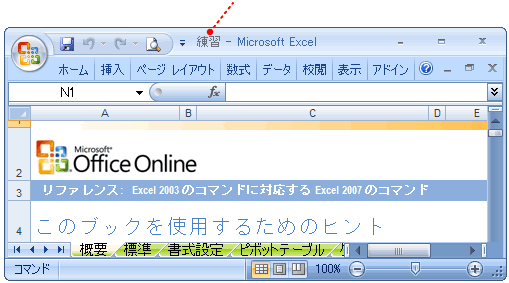
選択しているブック名が表示されます
開いたブック名が表示されます
ブックから直接開く(例:ディスクトップに保存した「練習」を開く)
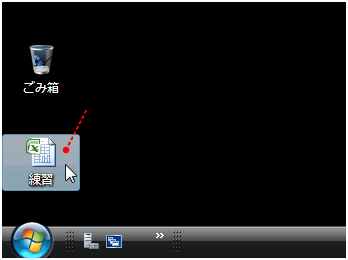
開きたいファイルをダブルクリック
Excel2007保存したブックを開くには関連
Excel2007の画面構成 【入門編(基本操作)】
作業内容を保存するには 【入門編(基本操作)】
最近使用したドキュメントの表示数を変更する 【環境・その他】
最近使用したドキュメントを消えないようにする 【環境・その他】
最近使用したドキュメントをすべて削除する 【環境・その他】
関連カテゴリ
作業内容を保存するには 【入門編(基本操作)】
最近使用したドキュメントの表示数を変更する 【環境・その他】
最近使用したドキュメントを消えないようにする 【環境・その他】
最近使用したドキュメントをすべて削除する 【環境・その他】
関連カテゴリ
